iDRAC 가상 콘솔 문제 해결
摘要: iDRAC 가상 콘솔의 문제 해결 방법을 설명하는 시스템 관리 비디오 방법
本文适用于
本文不适用于
本文并非针对某种特定的产品。
本文并非包含所有产品版本。
说明
이 교육 비디오에서는 iDRAC 가상 콘솔 문제 해결의 기본 사항을 다룹니다.
Dell Technologies YouTube 채널 비디오 링크:
iDRAC 가상 콘솔 문제 해결
시나리오 1: 포트 5900 또는 가상 콘솔에 액세스할 수 없음
수행할 단계:
- 브라우저를 열고 https://iDRAC_ip:5900으로 이동합니다.
- 해당 포트에 인증서가 있다는 흰색 화면이 표시되어야 합니다.
-

-
이 화면 포트 5900이 차단되고 네트워크/방화벽 문제인 경우
-
동일한 서브넷의 시스템에서 테스트하여 더 자세히 입증할 수 있습니다.
-
racadm racreset를 사용하여 DRAC를 순환할 수 있습니다.
시나리오 2 – 플러그인
플러그인 1: HTML5- 실행 시 인증서 검증을 위한 팝업이 수행됩니다.
- 수행할 단계:
- 인증서 팝업의 시간 초과가 짧습니다. 환경에 대한 레이턴시가 영향을 미칠 수 있습니다.
- Internet Explorer를 사용하는 경우 iDRAC가 호환성 보기 설정에 있을 수 없습니다.
- 모든 브라우저 측이기 때문에 다른 브라우저 또는 캐시 지우기 시도
프로세스: 실행
단계에서 다운로드한 실제 플러그인에 설치된 Java를 활용하여 다음을 수행합니다.
- Java가 설치되어 있는지 확인합니다.
- 설치된 Java 버전에서 호환성을 확인합니다. iDRAC6은 Java 8 u121 이상만 지원합니다.
- HTML5를 사용해 Java 플러그인 문제인지 확인합니다.
- Java > 보안을 > 제어판의 예외 사이트 목록에 iDRAC 추가
- 경우에 따라 Java가 GPO에 의해 차단됩니다.
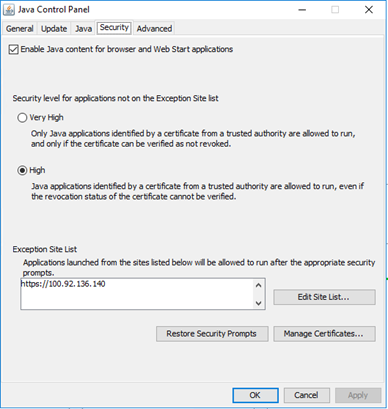
플러그인 3: ActiveX
프로세스: 해당 브라우저에서만 사용할 Internet Explorer용 실제 플러그인을 설치합니다. 문제 해결:
- ACTIVEX가 GPO/브라우저에 의해 차단되지 않았는지 확인합니다.
- Tools > Manage Add-Ons를 클릭하여 IE에서 ActiveX 플러그인을 삭제합니다. 툴바 및 확장 프로그램 아래에 있어야 합니다.

-
이제 ActiveX를 다시 시작합니다.
-
팝업과 다운로드 모두이므로 가장 일반적으로 차단되는 플러그인입니다.
시나리오 3 – iDRAC 구성
iDRAC 사용자 인터페이스의 Configuration > Virtual Console에서 예상대로 활성화 및 구성되었는지 확인합니다.
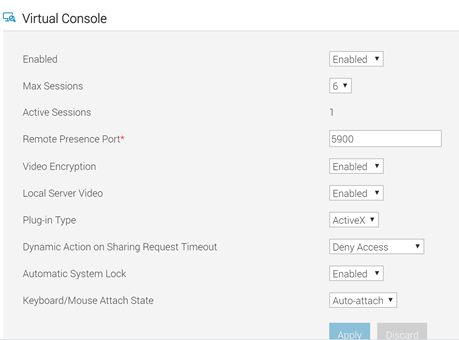
시나리오 4: 키보드/마우스 리디렉션이 실패함
문제 해결 1단계 - iDRAC 구성- iDRAC 사용자 인터페이스의 Configuration > 가상 콘솔에서 키보드/마우스 연결 상태가 자동 연결로 설정되어 있는지 확인합니다.
- 경우에 따라 전원을 껐다가 다시 켜서 다시 기능을 다시 켭니다.
- POST 중에 키보드/마우스 리디렉션이 작동합니까? 그렇다면 운영 체제 문제, 드라이버 관련 문제일 가능성이 높습니다.
- 물리적 키보드/마우스가 작동합니까? 그렇지 않은 경우 하드웨어 문제입니다.
- 물리적 키보드가 작동하지만 POST 또는 운영 체제에서 가상 콘솔 키보드/마우스 리디렉션이 작동하지 않는 경우 racadm racresetcfg를 실행하여 처음부터 재구축합니다.
受影响的产品
iDRAC7, iDRAC8, iDRAC9文章属性
文章编号: 000185549
文章类型: How To
上次修改时间: 19 12月 2022
版本: 6
从其他戴尔用户那里查找问题的答案
支持服务
检查您的设备是否在支持服务涵盖的范围内。